Wix Bookings: הוספת הערות פנימיות באפליקציית Bookings List
4 דקות
חשוב:
העמוד הזה מתייחס לגרסה הקודמת של אפליקציית Bookings List. למידע נוסף על הגרסה העדכנית ביותר של Booking List
באפליקציית Bookings list יש אפשרות להוסיף למפגשים הערות פנימיות כדי לתעד מידע חשוב. אתם יכולים ליצור בסך הכל 5 הערות פנימיות – עד 3 שדות טקסט ועד 2 תיבות סימון. הם יופיעו אוטומטית בכל מפגש באפליקציית Bookings List.
זה שימושי כשאתם רוצים להוסיף סיכומי מפגש, פעולות המשך או כל מידע נוסף שתצטרכו. ההערות האלה גלויות רק לכם, לבעלים המשותפים או למנהלי מערכת שיש להם הרשאה לצפות באפליקציית Bookings List.
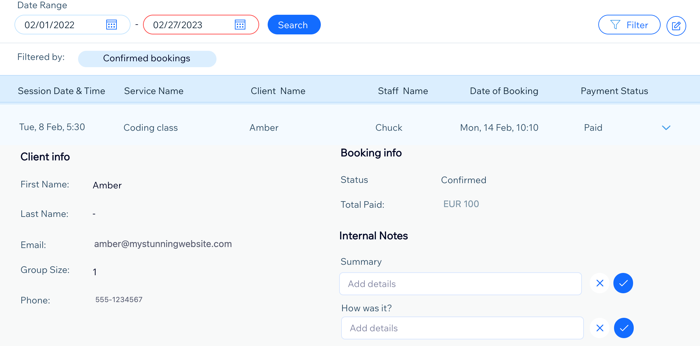
חשוב:
כרגע אפליקציית Bookings list זמינה רק באנגלית.
הוספת הערה פנימית
אתם יכולים להוסיף 2 סוגים של הערות פנימיות: שדה טקסט או תיבת סימון. ההערות שאתם יוצרים יופיעו בכל ההזמנות. לדוגמה, ניתן להוסיף שדה הערה בשם Session summary (סיכום מפגש) כדי לכתוב הערה קצרה על המפגש, ותיבת סימון בשם Follow-up needed (להמשך מעקב) שתוכלו לסמן או להשאיר ריקה.
חשוב:
אחרי שמוסיפים הערות פנימיות באפליקציית Bookings List, עדיף לא לערוך את כותרת השדה בצורה שתשנה את הנושא. ההערות השמורות מחוברות לשם השדה, ולכן אם עורכים אותן לנושאים שונים – עלול להיווצר בלבול.
עם זאת, אתם יכולים לערוך את נושא ההערה כדי לתקן שגיאת איות או כדי לנסח אותו מחדש.
כדי להוסיף הערה פנימית:
- היכנסו לאפליקציית Bookings List, תחת Booking Calendar, בדאשבורד של האתר.
- הקליקו על סמל ההערות הפנימיות
 מימין למעלה.
מימין למעלה. - הכניסו שם לשדה או לתיבה:
- שדה טקסט:
- בחרו ב-Text Field (שדה טקסט).
- ב-Field name הכניסו את שם השדה (למשל Session summary או סיכום מפגש).
הערה: אתם יכולים להוסיף עד 3 הערות פנימיות מסוג שדה טקסט.
- תיבת סימון: הוסיפו תיבת סימון שאפשר לסמן.
- בחרו ב-Checkbox (תיבת סימון).
- ב-Checkbox name הכניסו את שם תיבת הסימון (למשל Follow-up needed או להמשך מעקב).
הערה: אתם יכולים להוסיף עד 2 הערות פנימיות מסוג תיבת סימון.
- שדה טקסט:
- הקליקו על Apply (אישור).
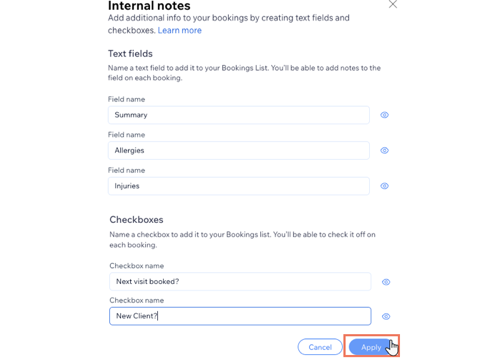
שאלות נפוצות
הקליקו על כל שאלה כדי לקרוא פרטים נוספים על הוספת הערות פנימיות למפגשים באפליקציית Bookings List:
כמה הערות אפשר ליצור?
איך אוכל לערוך הערה בודדת למפגש אחרי שיצרתי הערות פנימיות?
האם אפשר למחוק הערה פנימית?
האם אפשר להוסיף את ההערות הפנימיות מאפליקציית Bookings List להערות ביומן או לכרטיס של איש קשר?


 שליד ההערה.
שליד ההערה.
 כדי לשמור.
כדי לשמור. ליד השדה שאתם רוצים להסיר מכל המפגשים.
ליד השדה שאתם רוצים להסיר מכל המפגשים. כדי להוסיף מחדש את ההערה הפנימית לכל המפגשים.
כדי להוסיף מחדש את ההערה הפנימית לכל המפגשים. 